加入標題和文字。
你可以將資訊文字加到時間列中的任何影片剪輯片段或照片。使用標題來介紹主題、說明人物身分、定義詞彙,或解說螢幕上的內容。

你可以將資訊文字加到時間列中的任何影片剪輯片段或照片。使用標題來介紹主題、說明人物身分、定義詞彙,或解說螢幕上的內容。
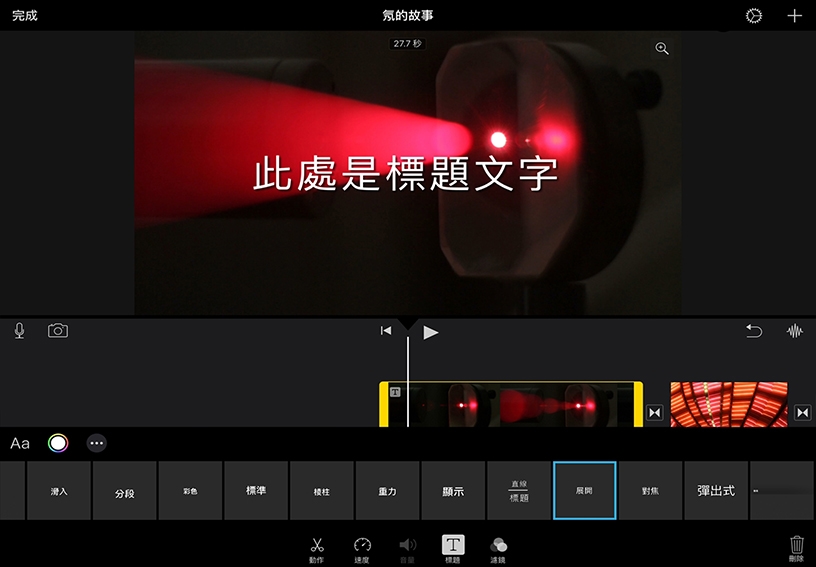
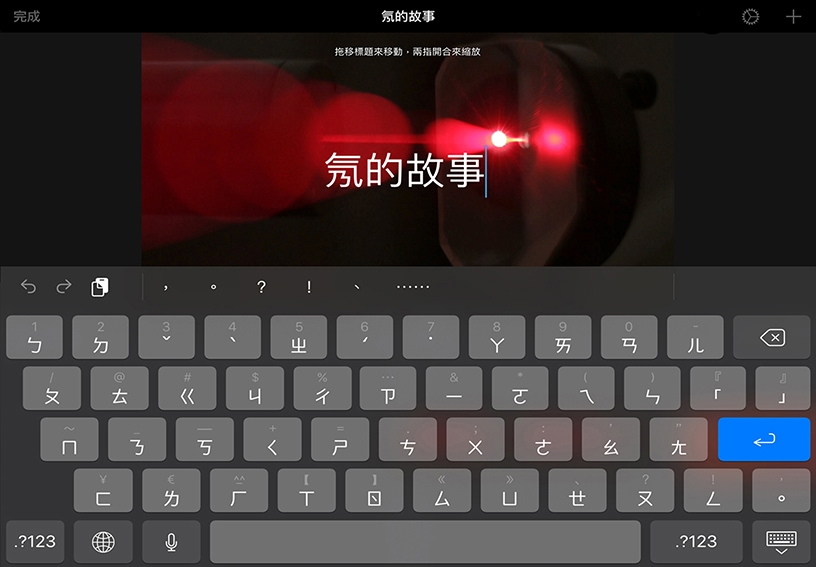
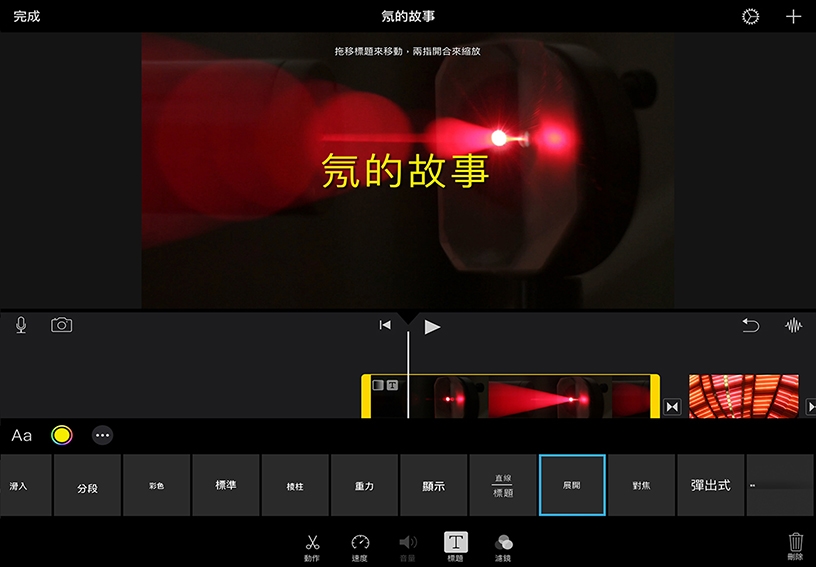
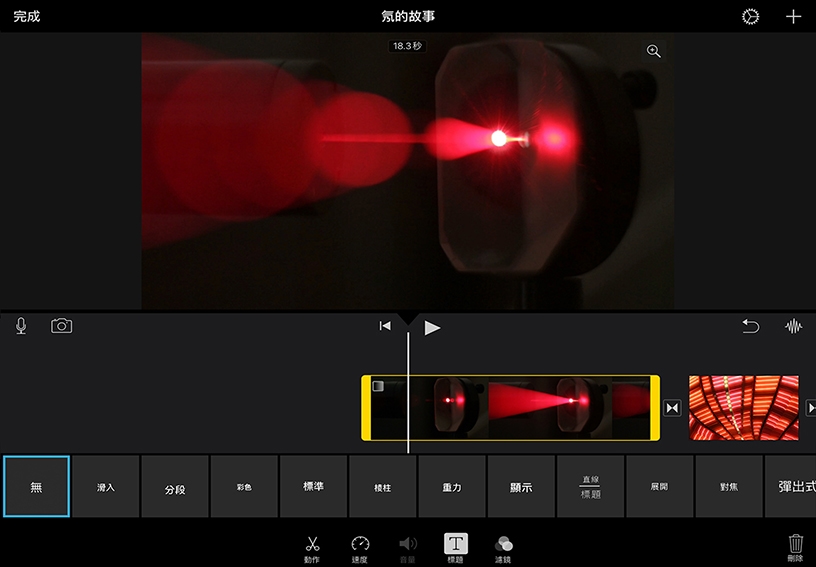
在剪輯片段中加入標題。選取時間列中的剪輯片段,然後點一下檢閱器中的「標題」![]() 。點一下標題樣式以套用。
。點一下標題樣式以套用。
編輯標題文字。點一下檢視器中的標題、點一下「編輯」,然後輸入文字。點一下鍵盤上的「完成」。
更改標題顯示在螢幕上的位置。拖移標題可進行移動,兩指開合可調整大小。點一下「字體」![]() 或「顏色」
或「顏色」![]() ,即可變更標題字體和顏色。
,即可變更標題字體和顏色。
移除剪輯片段中的標題。點一下標題樣式中的「無」。
說明訪談主題、物件或地點,提升觀眾興趣。加入螢幕下方標題,並在螢幕上停留足夠閱讀的時間。
使用標題提升詞彙理解能力。指派影片計畫案,請學生用標題標記重要項目。
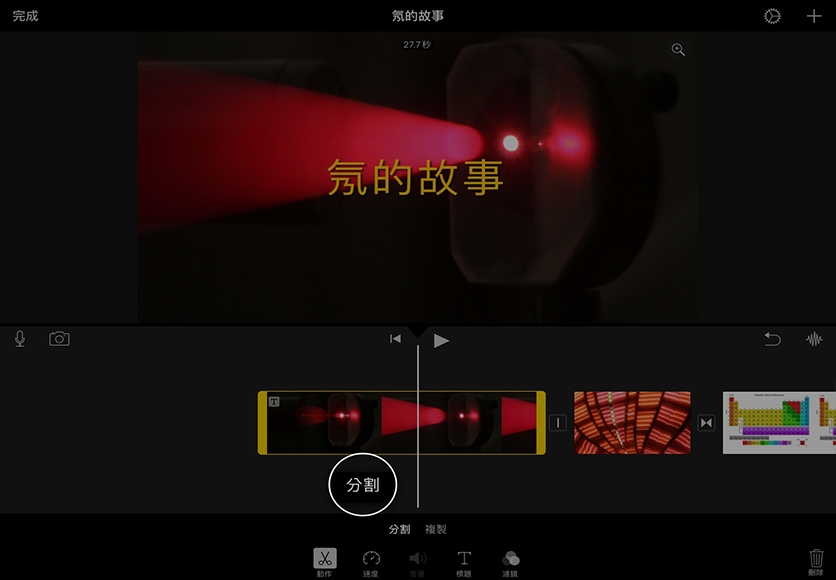
連結到 Apple Education Community 中此頁面的網址已拷貝到剪貼板。